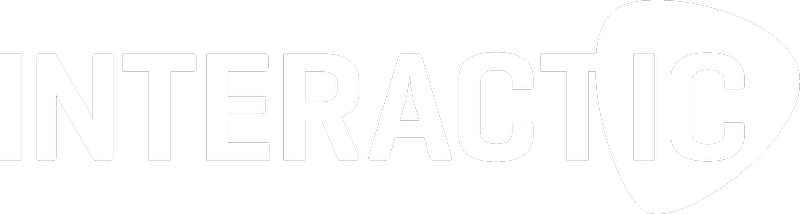Kako začeti?
1. Tako kot pri vseh ostalih formatih začnete s klikom na gumb "Create new experience". Znotraj izbirnika nato izberete Poll.
2. Vpišete interni naslov vsebine. Ta je namenjen vam in ga lahko kadaroli spremenite v zavihku Settings.
3. Pred vami se pojavi pred-narejen Poll, ki služi za lažjo prilagoditev vaše vsebine.
Slide
Zavihek Question
Zavihek Question je namenjen vprašanju in osnovnim nastavitvam ankete. Tu lahko uredite naslednje parametre.
Question title: vprašanje
Question description: opis. Ni obvezen in ga lahko skrijete tako, da odstranite kljukico.
Question image: fotografija
Can user skip this question: možnost, da uporabnik ne odgovori na vprašanje in vseeno nadaljuje na naslednji korak.
Zavihek Answers
Na zavihku Answers določite vse nastavitve odgovorov.
Answer Style: stil odgovorov, ki so lahko
- tekstovni
- slikovni
- tekstovni in slikovni
Answers
- Title: odgovor. V primeru, da imate slikovni stil besedilo ni prikazano. Je pa dobro, da je vpisano saj vam bo olajšalo branje analitike.
- Score: določite ali je odgovor pravilen ali ne.
- Image: naložite in uredit slikovni odgovor.
Dodatni odgovor dodate s klikom na +, ki se nahaja spodaj pod odgovori.
Posamezni odgovor izbrišete s klikom na ikono koša, ki se pojavi, ko se z miško postavite nad izbrani odgovor.
Dodajanje in brisanje slide-ov
Za dodajanje Slide-ov kliknite na ikono + in orpdl se vam bo izbirnik različnih Slide-ov, ki so vam na voljo za dodati.
Design
V sekciji Design lahko določite temo vaše vsebine. Izbirate lahko med javnimi izgledi (Public themes) in izgledi narejenimi za vašo organizacijo (My themes).
Settings
Za osnovno postavitev in objavo vsebine vstop v sekcijo Settings ni nujno potreben. Vsekakor pa omogoča precej naprednejših nastavitev in jih je zato dobro spoznati. Več o sekciji Settings si preberite tukaj.
Publish
Ko ste zadovoljni z vsebino kliknite na moder gumb Publish, ki se nahaja zgoraj desno.
Po kliku se gumb spremeni v Embed, ki v spustnem meniju skriva bljižnice do:
- kopiranja embed kode
- kopiranja povezave
- odpiranja predogleda
Razlika med povezavo in predogledom je v tem, da aktivnosti narejene v predogledu vsebine ne beležijo v analitiko.